Ao abrir o ecrã de stocks e serviços fica disponível uma Barra de Ícones de Programas, onde existem variadas opções. Nessa barra existe um ícone

de
opções com várias ações, algumas delas já disponíveis através de ícones, nomeadamente a
Introdução e
Eliminação de registos, bem como
mapas definidos pelo utilizador.No menu de opções do ecrã de stocks e serviços estão também disponíveis as seguintes ações:
Consulta por grupos Permite executar uma pesquisa de artigos por família, marca, modelo, etc.
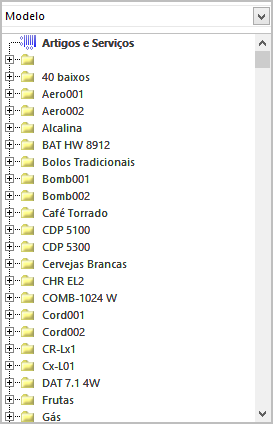
Depois de selecionar a opção, deve-se escolher o critério de procura, clicando para esse efeito no botão acima assinalado. De seguida clica-se em

para chamar todos os artigos dessa
tabela Livre(exemplo).
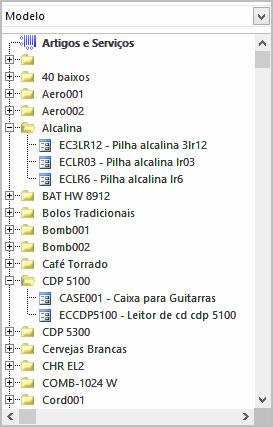
A lista de artigos que é apresentada fica ordenada pela opção escolhida,
tabela Livre(exemplo). Pode-se clicar no sinal mais (+) à esquerda da
tabela Livre, para ver todos os artigos existentes. Para se poder observar o artigo, basta fazer um duplo-clique em cima da linha da mesma.Ao clicar em


o utilizador tem a opção de abrir/fechar todos os nós.Ao clicar na

terá acesso ao
ecrã de impressão.
Equipamentos deste artigoEsta opção só se encontra disponível se o utilizador possuir o módulo de Equipamento e se o artigo em que o mesmo se encontrar posicionado tiver a opção
Artigo com número de série ativa. Ao selecionar esta opção de menu é apresentada uma listagem na qual é possível verificar determinados dados relativos ao equipamento, como por exemplo a Série 1 e 2, o Nº de armazém e se se encontra em armazém, dados do cliente e dados do fornecedor. Nesta listagem, ao selecionar um equipamento o utilizador acede diretamente ao ecrã de
Equipamentos, ao equipamento em questão.
Nomes de armazénsPermite introduzir os diversos
armazéns da empresa.
Famílias de ArtigosNeste ecrã pode criar, alterar, listar e apagar as
Famílias de Artigos.
Atualizar Preços - Colocar Margem sobre um PreçoEsta opção apenas se encontra disponível de o utilizador tiver acesso de supervisão à tabela.Nesta opção pode atualizar os diversos preços, através da colocação de uma percentagem sobre o Preço base para cálculo. O Preço base para cálculo pode ser:
- Preço de Venda 1, 2, 3, 4, 5, ou 6;
- PV Grelhas 1, 2, 3, 4, 5, ou 6 (estas opções surgem apenas quando se possui o Módulo de Grelhas e quando o artigo selecionado tiver cores e tamanhos) ;
- Preço de Custo,
- PC Grelhas (esta opção surge apenas quando se possui o Módulo de Grelhas e quando o artigo selecionado tiver cores e tamanhos) ;
- Preço de Custo Ponderado;
- Custo em Moeda Estrangeira;
- Último Preço de Custo
Deve-se indicar a margem a aplicar, sendo depois possível observar os preços desse artigo, os preços futuros e a variação dos mesmos.É ainda possível calcular os novos preços tendo em conta o IVA incluído no preço atual e no preço futuro. Não é possível alterar a coluna do preço atual. A coluna do preço futuro aparece, por defeito, com os valores do IVA do preço atual, no entanto estes já podem ser alterados.Para além de serem copiados os novos valores, o ecrã de stocks é automaticamente atualizado com os mesmos, independentemente de terem ou não o IVA incluído.Para processar a atualização, deve-se clicar na caixa que se encontra no lado esquerdo do preço pretendido, obtendo assim o "Preço Futuro".Alternativamente pode também atualizar-se o preço com a percentagem já definida, ou seja, as margens que constam na ficha do artigo. Para tal deve validar a caixa de "Utilizando as margens fixas". Permite-se a atualização deste artigo e dos restantes clicando em "Atualizar apenas este artigo" ou "Atualizar este e restantes".
Nota: Ao colocar uma margem (%) sobre uma referência, se se aplicar ao Preço de Importação, este valor é sempre arredondado a 2 casas decimais.Se o utilizador tiver o Módulo de Grelhas e se o artigo selecionado tiver cores e tamanhos aparecem disponíveis neste ecrã mais três botões de atualização:
- Atualizar apenas esta grelha: atualiza apenas o preço da cor e tamanho (podem utilizar-se as setas pequenas para percorrer todas as cores e tamanhos do artigo que está ativo);
- Atualizar grelhas deste artigo: atualiza as cores e tamanhos do artigo selecionado;
- Atualizar grelhas deste e restantes: atualiza todas as cores e tamanhos, de todos os artigos escolhidos na procura antes de se entrar neste ecrã.
Nota: Para um artigo de grelhas, ou seja, que utilize cores e tamanhos, o preço base para cálculo será o PV Grelhas consoante a cor e tamanho. Estes preços base estão definidos nas opções de grelhas no ecrã da tabela de Gestão de Stocks, para mais informações consulte o Módulo de Grelhas de Cores e Tamanhos no tópico Stocks e Serviços - Opções com Grelhas.A percentagem é aplicada sobre o valor referido (PV1) por cor e tamanho e atualizado no (PV2).
Atualizar preços - Somar ou Subtrair um valor absolutoEsta opção apenas se encontra disponível se o utilizador tiver acesso de supervisão à tabela.Opção em tudo análoga a anteriormente descrita variando apenas de margem que era de percentuais e passa a ser de valores.
Atualizar o melhor FornecedorAtualização do melhor fornecedor para determinado artigo respeitando os melhores valores em preços de custo, e os descontos praticados pelo fornecedor. O Software permite que o utilizador escolha o fornecedor consoante os vários critérios.Esta opção processa toda a informação contida nos dossiers internos que estejam parametrizados como "é um dossier de refªs de preços de fornecedores" para que os preços de diversas consultas ou mesmo de encomendas, sirvam para a escolha.É possível atualizar o artigo com o fornecedor validado na tabela "Novo?", podendo esta atualização ser feita apenas para este artigo ou, alternativamente, para todos os artigos.
Atualizar dados de artigos em tabelas relacionadasPermite atualizar diversas tabelas relacionadas com o artigo em questão ou então vários artigos, utilizando para o efeito um filtro ao ficheiro de stocks.Nesta rotina terá a possibilidade de:
- Atualizar CSNC das vendas não contabilizadasAo alterar o código CSNC da ficha do artigo, caso pretenda atualizar as linhas dos documentos de faturação correspondentes ao(s) artigo(s) em questão, terá que ativar esta opção.Esta rotina apenas atualizará os documentos de faturação que não estejam contabilizados.
- Atualizar CSNC das compras não contabilizadasAo ativar esta opção será efetuada uma atualização do CSNC das linhas dos documentos de compra correspondentes ao(s) artigo(s) em questão, caso tenha havido uma alteração do mesmo.Esta rotina apenas atualizará os documentos de compra que não estejam contabilizados.
- Atualizar tabela das comissões dos Produtos vendidosCaso proceda à alteração do campo "Tabela de Comissões" na ficha do artigo, se pretender alterar o referido campo no ecrã dos Produtos Vendidos, deverá ativar esta opção. Esta rotina só alterará os registos que tenham a opção "Movimento já totalmente processado por comissões" inativa.
Permite também efetuar um filtro ao ficheiro de stocks.
Atualizar preço de compostosPara esta opção surgir no menu é necessário ativar dois parâmetros: Nos
Stocks o parâmetro
Utiliza produtos compostos e nas
Compras o parâmetro
Atualiza o preço de custo ponderado do artigo composto ou
Atualiza o preço de custo em moeda estrangeira do produto composto.Primeiramente é necessário selecionar um ou mais artigos compostos. No ecrã de Atualizar Preço de compostos existem duas opções segundo as quais se pode proceder à atualização utilizando o Preço de Custo moeda estrangeira ou utilizando o Preço custo ponderado. Uma vez terminada a atualização pode-se observar o Preço atual do produto, o Preço futuro e a Variação do preço.Neste ecrã é também possível atualizar os Preços de Venda (de 1 a 5) de um Artigo Composto, sendo o valor proposto para a atualização o somatório dos Preços de Venda (de 1 a 5) dos seus componentes. O valor calculado tem em consideração a opção de IVA incluído para cada preço.
Atualizar Dados de EncomendasEsta opção permite atualizar os dados para a gestão de encomendas, nomeadamente Ponto de Encomenda, Consumo Médio Mensal, etc...Passamos a explicar alguns campos para uma melhor compreensão:
- Número de dias de stock para cálculo de quantidade ótimaPermite definir o número de dias para cálculo de quantidade ótima.
- Número de dias de segurança para cálculo do ponto de encomendaPermite a introdução do número de dias para se efetuar o cálculo do ponto de encomenda com segurança diferente do prazo do fornecedor. Se pretender utilizar os elementos da ficha do artigo deve validar a caixa "usa o prazo de entrega".
- Usa os dias de quantidade ótima e ponto de encomenda da ficha do artigoAo validar vai utilizar os dias introduzidos na ficha do artigo para a quantidade ótima e ponto de encomenda
- Datas para cálculo de consumo mensalPermite o cálculo do consumo mensal de determinado artigo no período introduzido, isto é a divisão da quantidade vendida pelo número de meses.
- Usar dados anterioresPermite, ao validar, utilizar os dados da ficha do artigo.Com este clique ativo o cálculo do consumo mensal é feito através da seguinte fórmula:(consumo no período+(consumo em stocks*meses de consumo em stocks))/(meses de consumo em stocks+meses de consumo do período).Por exemplo 80 unidades vendidas no período de 6 meses:Quantidade vendida ano atual (80) + Consumo médio (100) * número de meses (12) = 80 + 1200 = 1280Depois 1280 / 18 meses (12 meses anteriores + 6 atuais) = 71.1
- Stock mínimo = 0.0% do ponto de encomenda e Stock máximo = 0.0% do ponto de encomendaPermite definir uma percentagem para o cálculo do stock mínimo e máximo a partir do ponto de encomenda.
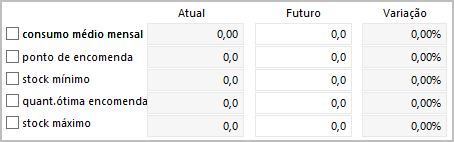
Ao validar uma das caixas de opção, por exemplo
stock mínimo, e se introduzirmos uma percentagem para o cálculo de stock mínimo, vai dar o
atual e a
previsão do resultado pretendido assim como a
variação existente. Posteriormente pode
atualizar este artigo ou
atualizar restantes.
Corrigir Erros no Stock atual de todos os ArtigosEsta opção só se encontra disponível se o utilizador possuir o respetivo
acesso.A rotina deve ser utilizada quando, por exemplo, se apaga um documento/dossier que movimente stock e que irá provocar alterações na ficha do stock e também na tabela Stock por Alvéolo (esta última opção apenas está disponível com o Módulo Logística). Para garantir que os valores/quantidades estejam corretos deverá correr esta rotina.Esta opção verifica e corrige automaticamente o Stock Atual, Stock em Armazéns, as Reservas (Encomendas de Clientes e Encomendas a Fornecedores), lotes, atualiza o custo das vendas e atualiza as quantidades do processo de entrada de material (esta última opção apenas está disponível com o Módulo Logística).
- A opção de Atualizar o Custo das vendas vai atualizar todas as linhas de documentos de faturação que não tenham ativa a opção Custo das linhas fixo e que ainda não tenham sido contabilizadas (dependendo do respetivo parâmetro). Se na correção de erros no stock atual a opção Atualizar o Custo das vendas se encontrar ativa, não são atualizados os custos das vendas de artigos que sejam Serviços.O Preço de custo ponderado das linhas dos documentos de faturação é sempre atualizado (desde que tenha existido variação no preço de custo ponderado nesse momento).Na opção de atualização de custos de vendas tem as seguintes opções disponíveis:
- o preço de custo dos compostos é calculado com base na soma dos componentes - Permite atualizar e corrigir erros para cada artigo ou para todos os artigos, incluindo artigos compostos e artigos componentes.
- atualizar todos os preços de custo ponderados das vendas (muito lento, não recomendado) - Permite atualizar os preços de custo ponderados que foram modificados.Quando se corrigem Preços de custo ponderados e o parâmetro Corrige o custo de vendas em documentos já contabilizados na correção de erros não está ativo, são atualizados os preços de custo ponderados na tabela de stocks e linhas de faturação mas os Custos das vendas permanecem inalterados (se já foram contabilizados).Com o parâmetro ativo, o preço de custo ponderado encontra-se correto e a aplicação só atualiza os custos das vendas se o preço de custo ponderado também mudou. Para corrigir todos os custos das vendas terá que forçar a atualização de todos os custos das vendas.
- força a correção do preço de custo ponderado (muito lento, não recomendado) - Permite executar a rotina de correção de erros nos stock o número de vezes necessário até que o preço de custo ponderado do artigo fique correto. Esta opção deve ser usada quando referenciar um artigo numa Nota de Crédito configurada com a opção "Custo das linhas fixo" ativa e com a opção "Stocks: Código do movimento em valor de stocks para n.crédito" preenchida, e quando há alterações que provoquem alteração do preço de custo ponderado numa Nota de Crédito. Por exemplo: quando há uma alteração no preço de custo numa Nota de Crédito com data anterior ao movimento. Nota: Esta opção não está disponível nos ecrãs de Importação de dados de Lojas e Importação de dados da Sede, pois poderia provocar degradação na performance a aquando da importação dos dados.
- forçar a atualização de todos os custos das vendas (muito lento, não recomendado) - Permite atualizar todos os custos das vendas, mesmo que o preço de custo ponderado não se modifique.
- atualizar o custo das vendas com origem em Dossiers Internos que movimentam Stock - Permite atualizar o preço de custo nos Documentos de Faturação que têm como origem Dossiers Internos configurados para Movimentar Stock. Como exemplo temos uma Guia de Remessa que movimenta stock que é copiada para uma Fatura que não lança em stock ou uma Devolução de Cliente que movimenta stock que é copiada para uma Nota de Crédito que não lança em stock.
- não limpa preço de custo para produtos que sejam serviços - Caso a opção esteja inativa a aplicação limita-se a limpar os preços de custo dos artigos que sejam serviços.Caso a opção esteja ativa, apenas não limpa os preços de custo nas fichas dos artigos de serviço, mas também não os altera (a não ser no caso dos artigos de serviços que sejam compostos, quando está ativa a opçãoo preço de custo dos compostos é calculado com base na soma dos componentes.
A correção do custo das vendas pode também ser efetuada no momento da gravação dos documentos de compra mas apenas para os movimentos de stock e movimentos de documentos de faturação com data igual ou superior à data da compra. Para tal basta ativar o
parâmetro respetivo.
- Atualizar quantidades do processo de entrada de material - quando esta opção está ativa, são automaticamente atualizados todos os movimentos dos artigos sujeitos à atualização, em documentos configurados para fazer parte do processo de entrada de material, no Módulo Logística. Após correr a rotina com esta opção ativa, poderá verificar que a Quantidade Encomendada, a Quantidade em Compras e a Quantidade Recebida ficam corrigidas, nas Compras e nos Dossiers Internos configurados para dar entrada de material.
- Força a atualização desde o primeiro movimento de stock (muito lento) - apenas está disponível se tiver o parâmetro Utiliza valorização de Stocks por Data e Hora quando o custeio de stock é "Preço de Custo Ponderado" (reinstalar triggers) ativo e faz com que sejam considerados todos os movimentos e ignora os valores que estão nos campos "Preço Custo Ponderado Geral", "Stock Total", "Total de Entradas", "Preço Custo Ponderado por Armazém", "Stock Total por Armazém", "Total de Entradas por Armazém", "Preço Custo Ponderado por lote", "Stock Total por lote", "Total de Entradas por lote", "Preço Custo Ponderado por Lote e Armazém", "Stock Total por Lote e Armazém" e "Total de Entradas por Lote e Armazém".
- Apresenta relatório de atualização - Esta opção faz com que seja apresentado um relatório final, indicando todas as atualizações resultado da execução (com identificação do artigo). Esta opção torna a rotina potencialmente mais lenta.
- Apresenta relatório sem efetuar atualização - Esta opção faz com que seja apresentado um relatório final, sem que sejam efetuadas as atualizações.
Esta opção permite ainda definir um filtro.
O campo
Data inicial dos Movimentos de Stock apenas está disponível na gama Enterprise e caso tenha o
parâmetro Utiliza valorização de Stocks por Data e Hora quando o custeio de stock é "Preço de Custo Ponderado" (re-instalar triggers) ativo. Por defeito este campo é preenchido com a data definida no
parâmetro Data fechada nos docs. de faturação, compras, recibos, pagamentos, adiantamentos, processos e docs. de tesouraria. Pode executar esta rotina com este campo preenchido ou por preencher. Se tiver preenchido, a aplicação irá ter como referência essa data para determinar a partir de quando é necessário verificar os movimentos de stock e de valor. Se não tiver preenchido, a aplicação considera todos os movimentos que não tenham preenchidos os campos relativos ao preço de custo ponderado, quantidade total e quantidade entrada. Saiba um pouco mais sobre como são preenchidos estes campos no tópico
Recalcular o Stock por data e hora.
Corrigir Erros no Stock deste artigoPermite corrigir apenas o stock do artigo atual, com as mesmas opções definidas na correção de todos os artigos. Também esta opção, para se encontrar disponível ao utilizador, depende da atribuição do respetivo
acesso.
Dica: Esta opção deve sempre ser corrida quando se está a calcular o preço de custo ponderado (quando o stock passa de negativo para positivo) e a utilizar o cálculo com o stock atual.
Descontos por Artigo/Cliente Permite definir os descontos por artigo/ cliente. Ao aceder a esta opção pela opção de menu, o ecrã Descontos Artigo/Cliente apresenta o campo
Tipo de Artigo em modo de leitura e o campo Tipo de Cliente em modo de Alteração. Esta opção só está visível no menu se o campo
Tipo para descontos no ecrã de stocks estiver preenchido.
Introdução de inventário físico Esta opção permite a introdução de uma contagem física para acerto do stock (para lançar os acertos, é calculado o stock teórico somando os movimentos de stock).Desta forma é possível efetuar uma contagem do stock real e, caso existam diferenças entre o stock real e o que está registado no software, lançar os desvios como movimentos de stocks.Para executar esta operação é possível introduzir um inventário "manualmente" ou então importar um ficheiro de contagem em formato ASCII ao clicar o botão de
Importar.Posteriormente a importar ou lançar o inventário na tabela e
Gravar, surge uma opção de
Relatórios onde permite a visualização ou impressão de diversas análises resultantes, como por exemplo,
análises faltas/excessos,
análises faltas/excessos com cores, tamanhos e lotes e
análises de erros.Para lançar os desvios existentes em stock basta clicar em
Lançar e vai permitir de uma vez única a correção dos stocks.
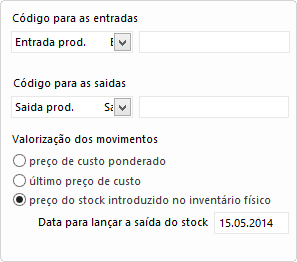
Posteriormente deve definir, no
campo de tabela, o código do movimento para entradas e para o movimento de saídas. Permite ainda a valorização dos movimentos em relação ao
preço de custo ponderado e
último preço de custo.Para mais informações sobre
Inventário Físico consulte, por favor, o tópico de manual
Constituição de Inventário FísicoInventários de Stocks Nesta opção tem a possibilidade de realizar inventários por armazém, por determinada data, ou ambos, podendo escolher ainda quais as valorizações que quer dar ao stock, incluir cores e tamanhos (caso possua o módulo de Grelhas) e selecionar a ordenação do inventário (por referência, designação e família). Se tiver o parâmetro
Cálculo do inventário no servidor (reinstalar triggers) no nó Stocks", permite que seja feito um cálculo parcial do inventário no servidor de SQL.

Permite ainda a
visualização do inventário ou impressão, a emissão de
etiquetas e definir um
filtro.Para mais informações sobre
Inventários de Stocks consulte, por favor, o tópico de manual
Inventários de Stocks.
Produtos vendidos desta referênciaEsta opção permite obter uma
listagem das vendas desta referência.
Promoções desta referênciaEsta opção só se encontra disponível se possuir o Módulo de Gestão.Ao selecionar esta opção é solicitado ao utilizador uma determinada data. Depois de a preencher e clicar no botão

será apresentada uma
lista com todas as promoções ativas da referência em causa para a data selecionada.
As seguintes opções só serão visíveis se existir o
módulo de
Lotes ativo e artigos com lotes.
Ficheiro de lotes Permite a introdução da identificação do
lote, data de validade, limite de faturação, sempre em referência ao artigo.
Lotes deste artigo Permite visualizar os diversos
lotes por armazém com a seguinte informação, Lote, Armazém, Stock, Quantidade em Receção, Quantidade Cativada, Data, Preço de Custo Médio, Última Saída, Última Entrada e Validade do referido artigo de lote.
Criar dados de lotesPermite criar os dados de lotes. Gerando automaticamente os dados por lote para vários armazéns de uma só vez.A operação pode ser efetuada apenas para o registo ativo, para todos os registos (se for escolhida a opção
Para as seguintes referências: e não se aplicar nenhum filtro) ou para algumas referências, se for aplicado um filtro à tabela de stocks e serviços.A tabela de lotes utilizada para a criação dos dados é a do registo ativo.Os armazéns para os quais vão ser criados os dados são definidos (inserindo o seu número) nos campos Armazém de: e a:. Apenas cria registos na tabela "Stock por Lote/Armazém", para um determinado intervalo de armazéns, caso este exista na tabela
Nomes de Armazéns.Para terminar basta clicar em Criar.Exemplo:
- Num artigo com lotes, stock apenas no armazém 1 ao correr a rotina Criar dados de lotes com o intervalo de armazéns: 1 a 10 (pressupondo que não existem os armazéns de 2 a 9);
- Ao verificar os registos da tabela SAL (Stock por Lote/Armazém), são criados registos apenas nos armazéns existentes 1 e 10, excluindo assim os armazéns inexistentes 2 a 9.
As seguintes opções só serão visíveis se existir o módulo de
Grelhas ativo:
Tabela de CoresPermite a introdução ou a seleção de uma tabela de grelhas. O botão de novo registo permite introduzir uma nova linha na tabela e o de apagar a eliminação de uma linhaTabela de TamanhosPermite a introdução ou a seleção de uma tabela de grelhas. O botão de novo registo permite introduzir uma nova linha na tabela e o de apagar a eliminação de uma linhaCriar dados de cores e tamanhosPermite a criação de cores e tamanhos para uma referência ou filtrar para várias, de um armazém até outro.
Transferir movimentos entre referênciasPermite a partir da ficha do artigo introduzir transferências de movimentos de stocks entre referências. Isto significa que todos os movimentos que constam em determinada referência serão transferidos para outra referência. É necessário indicar a
Referência origem, de onde se vai retirar os dados e a
Referência destino, para onde vai colocar os dados. Os movimentos que pretende incluir devem de estar validados, sendo:
- Ficheiro de linhas de documentos de faturação Transfere os movimentos das linhas de Documentos de Faturação não assinados, alterando nas mesmas a referência anterior com a nova referência de destino.
- Ficheiro de linhas de dossier internosTransfere os movimentos das linhas de Dossiers Internos não assinados, alterando nas mesmas a referência anterior com a nova referência de destino.
- Ficheiro de linhas de comprasTransfere os movimentos das linhas de compras alterando nas mesmas a referência anterior com a nova referência de destino.
- Ficheiro de lotesTransfere os movimentos entre ficheiros de lotes - com o módulo de lotes- alterando nas mesmas a referência anterior com a nova referência de destino.
- Atualizar ficheiro de movimentos de stock (manualmente)Transfere só os movimentos de stocks da referência de origem para a referência de destino sem alterar qualquer documento de origem. Esta opção é efetuada automaticamente a quando da escolha de transferência de ficheiros de linhas.
- Atualizar ficheiro de produtos vendidos (manualmente)Transfere só os movimentos dos produtos vendidos da referência de origem para a referência de destino sem alterar qualquer documento de origem. Esta opção é efetuada automaticamente a quando da escolha de transferência de ficheiros de linhas.
- Ficheiro de equipamentosTransfere os movimentos do ficheiro de equipamentos alterando nas mesmas a referência anterior com a nova referência de destino.
- Ficheiro de marca e modelosTransfere os movimentos do ficheiro de marca e modelo alterando nas mesmas a referência anterior com a nova referência de destino.
Estas duas últimas opções só se encontram disponíveis se possuir o Módulo de Equipamento ou Suporte.
Nota: A referência de destino tem de já existir. As alterações aos documentos de faturação é ilegal, tendo em atenção que é da inteira responsabilidade do utilizador.
Sincronização de artigos de fornecedor via dFrontEsta opção deve ser corrida sempre que quiser sincronizar os artigos do seu fornecedor com o seu ficheiro de artigos.Neste ecrã deve indicar a Data a partir da qual serão retornados os artigos que foram criados ou modificados e o nome do Fornecedor para o qual isto será feito.Comparticipações deste artigoEsta opção só se encontra disponível se o utilizador possuir o módulo Clínica e se tiver o artigo em que se encontrar posicionado configurado como Artigo para o clínica. Ao aceder a este ecrã o utilizador pode consultar e/ou configurar as entidades do clínica e respetivos valores de comparticipação para o artigo em questão.Para mais informações consulte por favor o manual do módulo Clínica.Documentos relacionados deste ArtigoEsta funcionalidade permite visualizar os documentos relacionados do artigo e também se encontra disponível no botão de "Perfil de vendas deste artigo" que se encontra no ecrã de Stocks e Serviços.
Ao selecionar-se esta opção será apresentado ao utilizador um ecrã onde é permitido selecionar-se um intervalo de Datas para o qual se pretende visualizar os registos. Após a seleção do intervalo de datas (ou não) é apresentado um ecrã em modo de Árvore com os diversos tipos de documentos relacionados com o artigo sendo que para este os documentos apresentados são:
- Dossiers Internos;
- Faturação;
- Compras.
A visualização dos documentos depende de acessos de Consulta para os respetivos documentos, sendo que para o caso especial de Documentos de Faturação e Dossiers Internos o acesso vai até ao nível do nº do Documento.Selecionando-se um documento qualquer na Árvore apresentada ao efetuar
OK ou duplo-clique sobre o documento pretendido, o mesmo será aberto.
Importar tabela de plano de contasEsta opção está disponível se tiver ativo o
parâmetro de ligação à Contabilidade de Gabinete. Esta opção permite importar a tabela plano de contas disponibilizada pelo
gabinete de contabilidade.
Importar códigos CSNCEsta opção está disponível se tiver ativo o
parâmetro de ligação à Contabilidade de Gabinete. Esta opção permite importar os códigos CSNC disponibilizados pelo
gabinete de contabilidade.
Alterar o custo das vendas a partir de uma dataNos artigos de serviços, esta opção permite atualizar o preço de custo unitário e o preço de custo ponderado unitário, nas linhas dos documentos de faturação, com o valor introduzido pelo utilizador a partir da data que seleciona.Quando se executa esta opção, nos documentos de faturação dessa referência os campos do preço de custo unitário e do preço de custo ponderado, são atualizados com o valor indicado pelo utilizador, no entanto a ficha do artigo não é alterada. Logo se posteriormente se efetuarem outras vendas, o preço de custo unitário / o preço de custo ponderado, mantêm-se de acordo com o que está na ficha do artigo, podendo novamente executar-se a opção para esses campos serem atualizados nos novos documentos.
Stock por alvéoloEsta opção encontra-se disponível se possuir o Módulo Logística. Esta opção permite observar o stock do artigo em questão por Alvéolo. É possível aceder ao ecrã de Alvéolos se fizer duplo clique na linha do Alvéolo que pretende visualizar. Pode também ordenar as colunas de forma ascendente ou descendente, bastando para isso fazer clique na respetiva coluna.
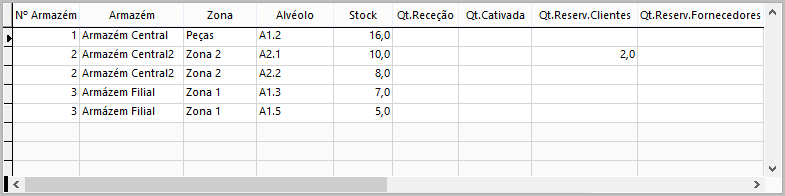 Nota
Nota: Se tiver a consultar o stock por alvéolo de um artigo com lotes, esta listagem apresenta apenas os alvéolos com stock positivo e negativo, caso o stock esteja esgotado este não aparece na listagem. Esta situação vem facilitar a consulta, por exemplo, quando existem muitos lotes do mesmo artigo.
Alvéolos configurados para este artigoEsta opção encontra-se disponível se possuir o Módulo Logística. Esta opção permite visualizar uma listagem com todos os Alvéolos que
controlam tipo (sem ser
por exclusão) e contêm o artigo atual nos seus detalhes. Pode também observar nesta listagem o Stock do artigo nos respetivos Alvéolos.Quando um Alvéolo está configurado como
Controla tipo e
não controla cor e tamanho (ou
não controla Lotes) surge sempre na listagem uma linha desse Alvéolo com a cor e o tamanho vazios (ou o Lote vazio) e stock igual a 0, independentemente das linhas que surgem com a cor e tamanho (ou Lote) preenchidos. Isto para que se possa perceber, que pode colocar qualquer cor e tamanho (ou Lote) nesse Alvéolo. Com cor e tamanho (ou Lote) preenchidos, surgem as linhas de cores e tamanhos (ou Lotes) que já foram movimentados nesse Alvéolo, mesmo que o stock seja 0.Esta listagem também está disponível nas linhas dos Documentos, bastando para isso fazer clique direito do rato sobre o campo
Alvéolo.